Bài tập Tin học lớp 5: Các dạng bài tập logo
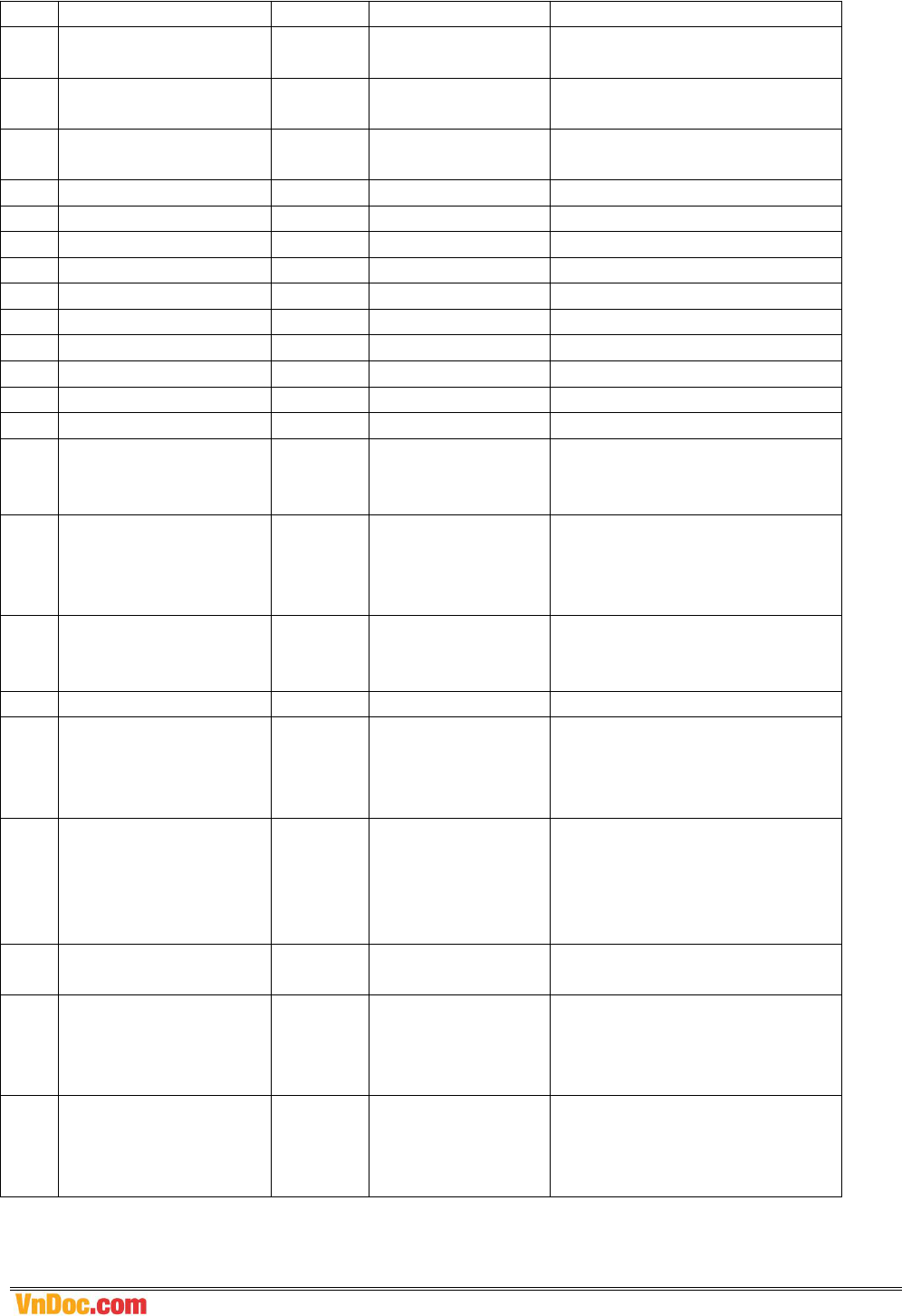
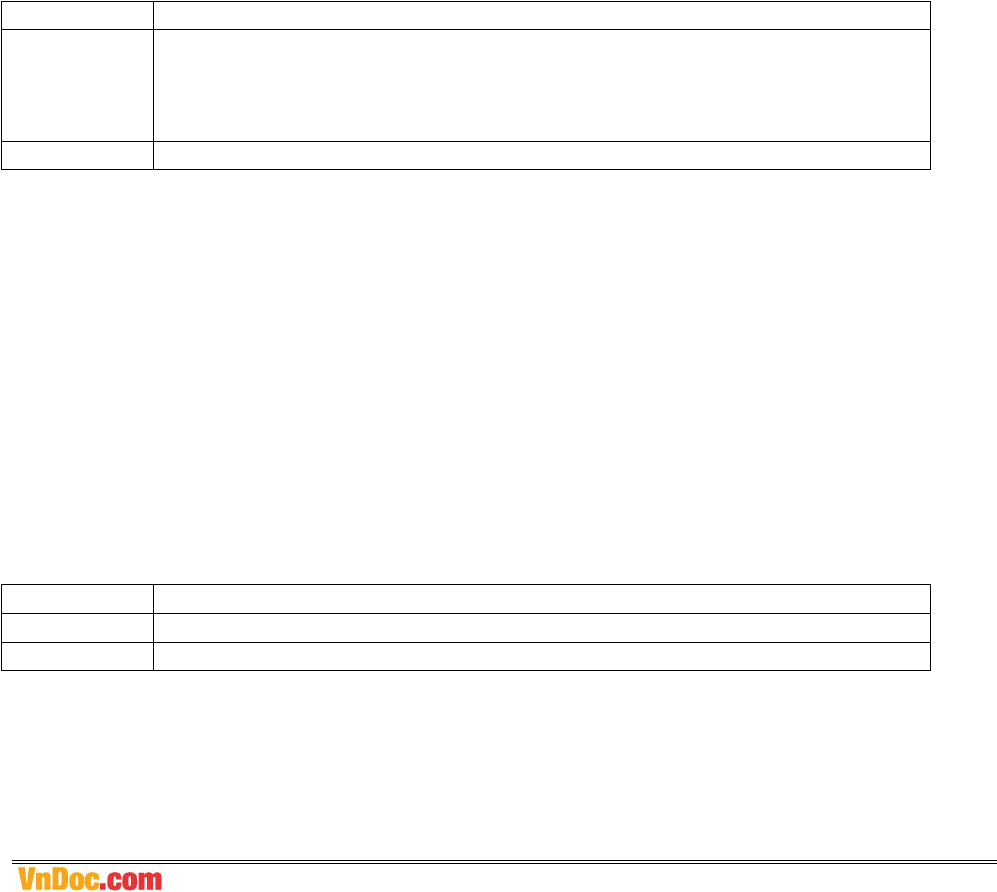
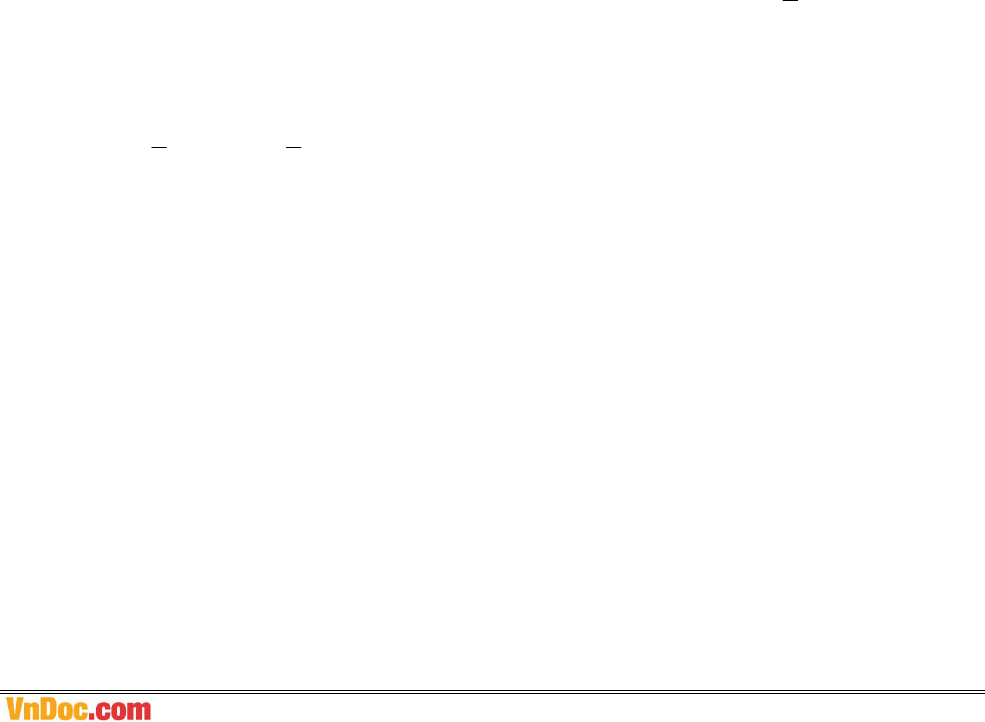
Bài tập Tin học lớp 5: Các dạng bài tập logo
Bài tập tin học lớp 5: Các dạng bài tập logođược VnDoc sưu tàm, chọn lọc bao gồm cả lý thuyết và các bài tập tự luyện giúp các em học sinh nắm rõ các dạng bài tập về logo, dùng lệnh MSWLogo để vẽ hình và các bài tập số học với MSWLogo, sử dụng lập trình Logo giải toán tiểu học. Đồng thời đây là tài liệu cho các em học sinh ôn tập ôn thi chuẩn bị cho các bài thi học kì. Mời các em cùng tham khảo, tải về.
Đề thi học kì 2 môn Tin học lớp 5 năm học 2016 - 2017 theo Thông tư 22
BÀI TẬP DÙNG LỆNH MSWLOGO VẼ HÌNH LỚP 5
Hãy dùng các lệnh của MSWLogo để vẽ các hình sau:
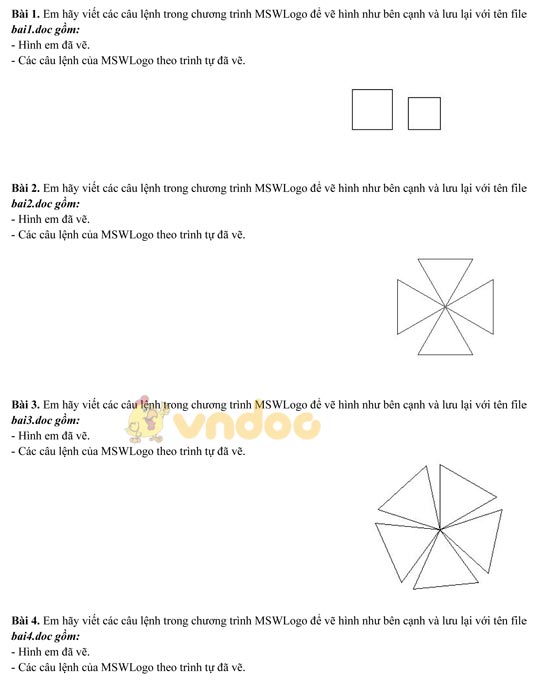
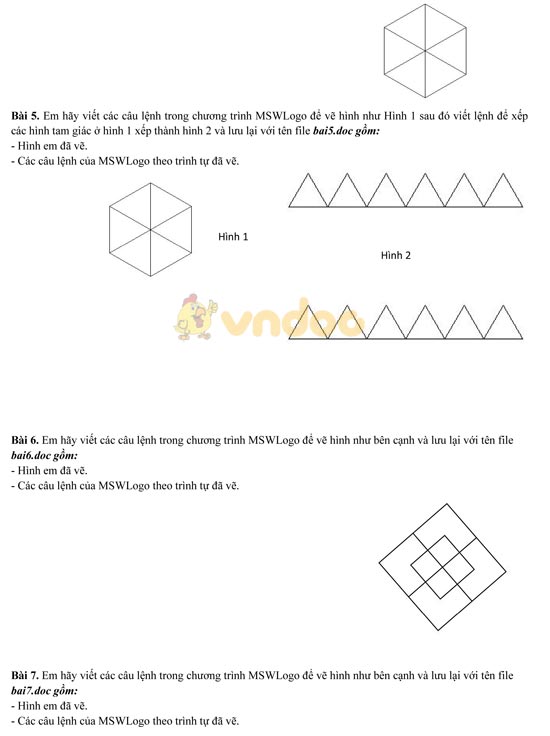
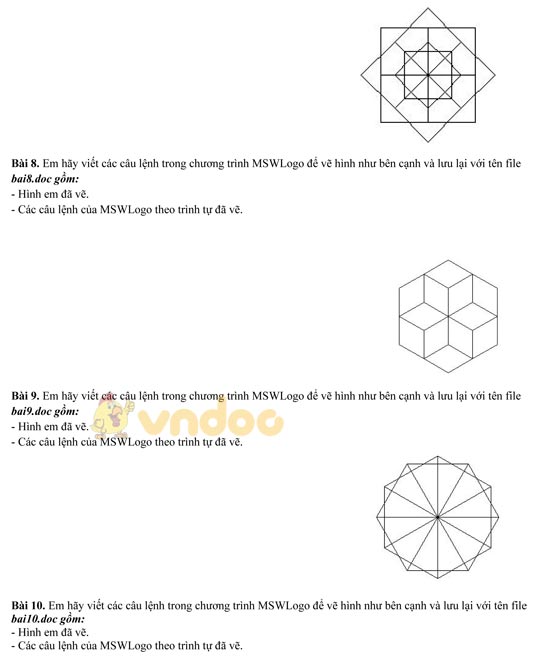
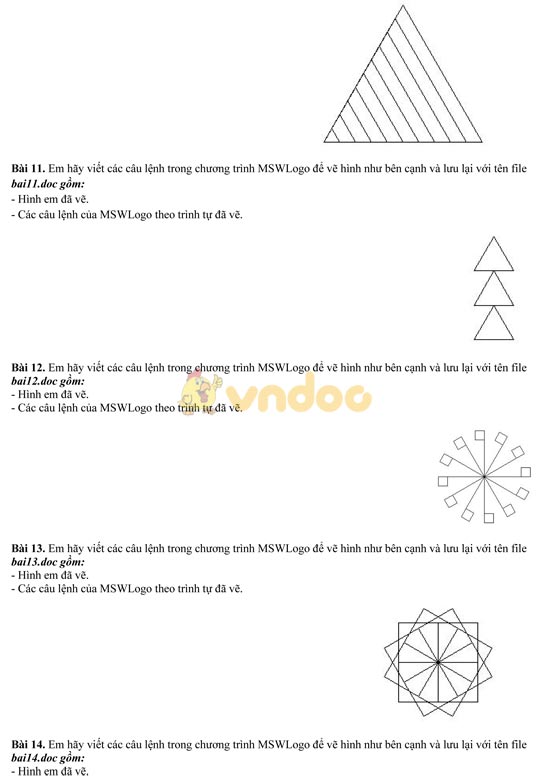
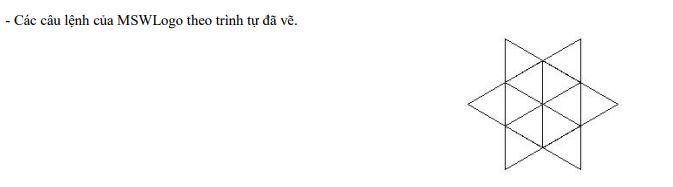
MỘT SỐ BÀI LUYỆN TẬP GIẢI TOÁN SỐ HỌC MSWLOGO
Bài 1: Tính diện tích còn lại:
Trong một khu đất hình chữ nhật có chiều dài là a, chiều rộng bằng 3/4 chiều dài, người ta đào một cái giếng hình tròn nằm tại giao điểm của hai đường chéo của khu đất, bán kính bằng 1/4 chiều rộng của khu đất. Em hãy viết thủ tục để vẽ lại khu đất trên và tính phần diện tích đất còn lại sau khi đã đào giếng. Lưu với tên tệp là khudat.Lgo. Sử dụng kết quả trên cho giá trị của a =200 để tìm diện tích còn lại của khu đất. (không viết lại các lệnh)
Bài 2: Hình chữ nhật
Cho hình chữ nhật ABCD có chiều rộng AD và BC = a, chiều dài gấp 2 lần chiều rộng. Trên cạnh AB ta lấy một điểm M cách đỉnh A một khoảng là d. Trên CD lấy điểm N cách đỉnh D một khoảng bằng 1/2 AM. Nối đoạn thẳng MN chia hình chữ nhật thành hai phần.
Em hãy viết thủ tục để vẽ hình trên và tính diện tích của mỗi phần và ghi dưới hình vẽ là:
Dien tich hinh ben trai la :
Dien tich hinh ben phai la :
Lưu lại với tên tệp là hcn.Lgo
Sử dụng kết quả trên cho giá trị của a =100; d = 50 để tìm diện tích 2 phần trên. (không viết lại các lệnh)
Bài 3: Cho hình mảnh vườn hình chữ nhật có chu vi bằng 640 m. Nếu tăng chiều rộng lên 50m, và giảm chiều dài xuống 30m thì được một hình vuông. Em hãy sử dụng các câu lệnh của MSWLogo để vẽ hình, tính chiều dài, chiều rộng và diện tích hình của mảnh vườn chữ nhật đó. Lưu lại với tên tệp là dairongdientich.doc


